excel重复
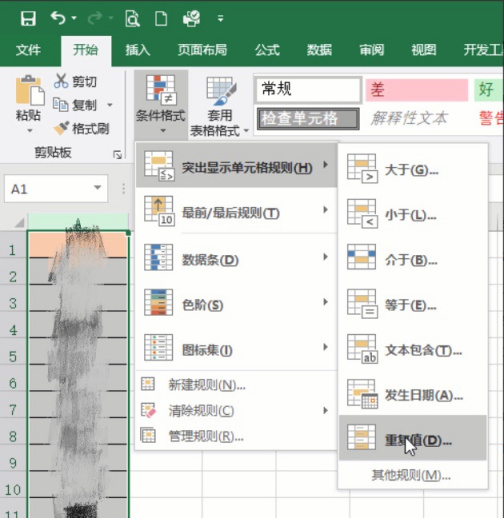
Excel工具是很多朋友在工作中用的比较多的一款办公用具,小编相信和数据打交道的朋友对这个软件一定不会陌生,Excel有很多小技巧需要我们掌握。小编在本文主要为大家讲述excel重复数据的相关问题。
1、找出重复数据。表格中一些特殊数据,我们一般用【填充色】突出显示,同样重复数据要求标注出来,如果重复数据较多,一个个填充色,工作量还是不小的。鼠标点击【开始】-【条件格式】-【突出显示单元格规则】-【重复值】重复内容标注颜色突出显示了。
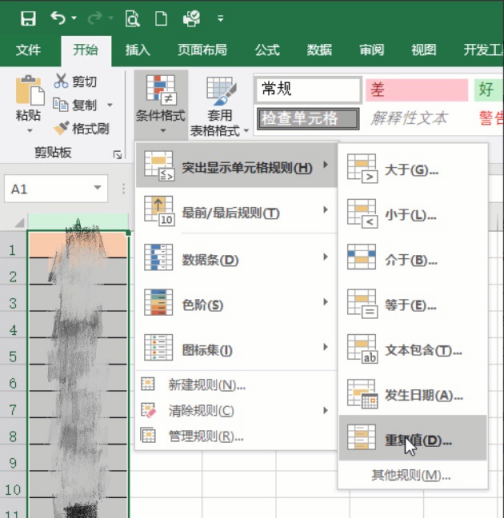
2、找出不重复的数据知道怎么找重复数据了,现在老板又要求把不重复的数据标出来,那上面剩下的不就是不重复的数据嘛,还非得标出来吗?一个个填充色吧。选中A列,点击【开始】选项卡中的【条件格式】按钮,选择【突出显示单元格规则】-【重复值】,这一步操作都一样。接下来的重复值窗口中选择就不一样了,选择【唯一】值,设置为选择【绿色填充】,最后点击【确定】,不重复的数据以绿色突出显示了。
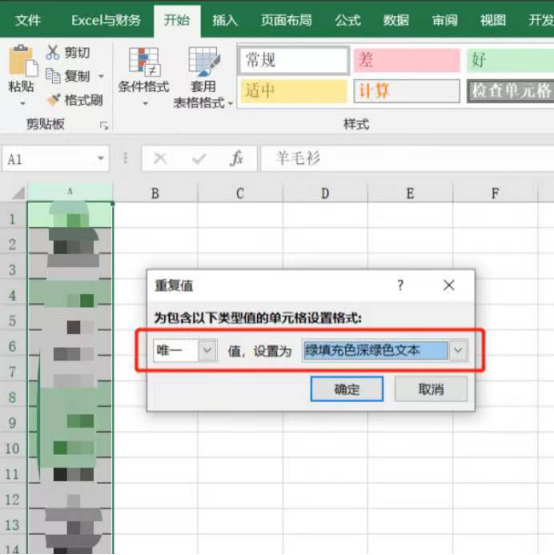
3、删除重复数据,保留唯一值。如果要求把重复的数据删除,保留唯一值,那你可不要用上面的方法,先找出重复数据,再一个个删除,因为Excel能自动删除哟!选择数据列,鼠标点击【数据】-【删除重复项】,在弹出的对话框中单击【确定】,这样剩余的数据都是唯一值,没有重复数据了。
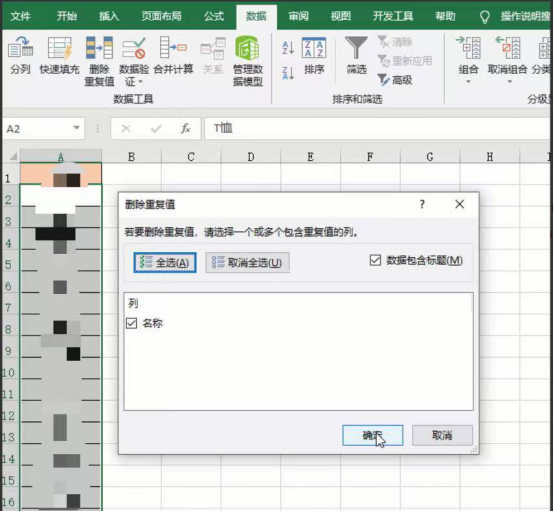
以上就是关于Excel数据重复的相关知识了,有需要的朋友快自取攻略吧!小编始终相信实践出真知,要想真正掌握Excel这项技能,需要大家不断摸索和实践。
本篇文章使用以下硬件型号:联想小新Air15;系统版本:win10;软件版本:excel2016。
日常的工作中,我们经常使用excel办公软件进行数据信息的编辑和处理,很多时候,我们需要在这些数据中找到重复项,但是,依靠肉眼查找会导致效率低下和准确率不高的情况,下边,我们就分享快速的查找方法,希望帮助到你!
excel查找重复的方法不止一种,我们下边学习一下比较常见和常用的。
方法一:条件格式-重复项
1、首先,我们先新建一个Excel表格,输入一些数据,保证里边有部分重复内容。
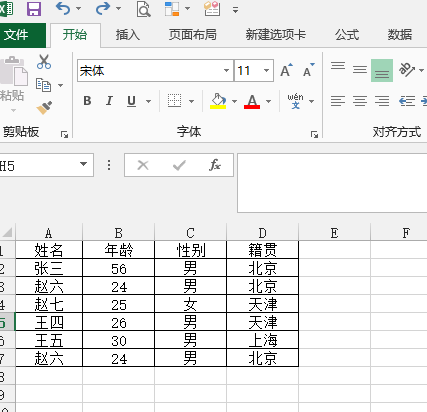
2、如果我们想找到第一列或者全部数据里的重复数据,我们可以使用【条件格式】中的突出显示单元格的方法实现,比如我们查找姓名重复项,我们选中姓名这一列,之后点击【开始】-【条件格式】。
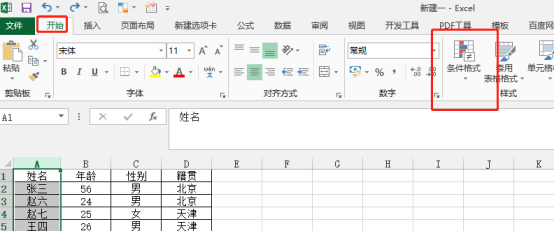
3、在【条件格式】下拉菜单中我们可以看到【突出显示单元格规则】-【重复值】。
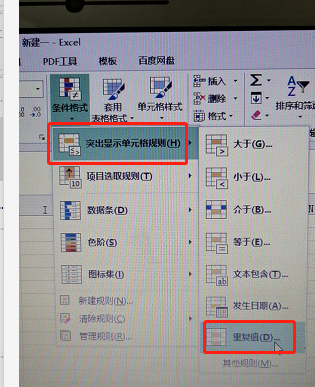
4、点击【重复值】之后,弹出重复值对话框,我们要对显示情况进行设置,根据自己喜好或者要求可以选择颜色等,这里我们选择重复值【浅红填充深红色字体】显示,之后,我们点击【确定】,结果即可显示。

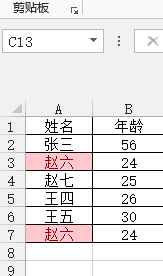
方法二:使用函数
我们依然查找姓名中重复数据,我们需要输入公式=IF(COUNTIF(A:A,A2)>1,"重复",""),之后下拉复制公式,我们可以看到结果出现。
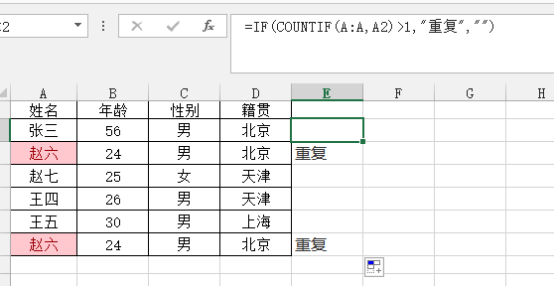
excel重复数据查找的方法就分享上述两种常见方法,两种方法都操作简便且效果显著,如果你还没有掌握,一定要按照步骤一步一步操作练习,因为这是很重要且实用的技巧,我们在工作中经常需要使用到。
本篇文章使用以下硬件型号:联想小新Air15;系统版本:win10;软件版本:Microsoft Office 2013。
相关教程
热门百科
索引
excel重复数据问题如何搞定?
excel重复如何查找?
相关百科
最新知识
相关教程







